Все способы:
На сегодняшний день вы можете прибегнуть к одному из двух существующих методов. Главное их отличие состоит непосредственно в сложности выполнения подсчета и необходимости использования дополнительных средств.
Каждый представленный метод подойдет для подсчета общего числа отправленных сообщений как в обычном приватном диалоге, так и в беседе. При этом, в статистике будут учтены сообщения от всех участников без исключений.
Сообщения, которые были вами удалены из диалога, но остались у других пользователей, не будут учтены в общем количестве. Таким образом, возможны некоторые отличия в конечных данных в зависимости от проверяющего человека и его действий на протяжении всей переписки.
Способ 1: подсчет через мобильную версию
По рекомендациям администрации социальной сети ВКонтакте данный метод является наиболее удобным и позволяет узнать максимально точное значение численности сообщений в диалоге. Более того, этот способ является независимым от платформы или используемого интернет-браузера.
В случае использования устройства на мобильной платформе, для выяснения статистики зайдите на сайт VK через браузер, а не специальное приложение.
Стоит отметить, что основой данного метода являются математические подсчеты, при которых могут использоваться весьма большие цифры.
- Откройте сайт мобильной версии ВКонтакте m.vk.com.
- С помощью главного меню в левой части окна браузера перейдите в раздел «Сообщения» и откройте совершенно любой диалог, где вам необходимо подсчитать число написанных сообщений.
- Пролистайте страницу до самого низа и с помощью навигационного меню перейдите в самое начало диалога, кликнув по значку ».
- Теперь вам нужно взять то число, которое привязано к предпоследней странице диалога. В данном случае это 293.
- Умножьте указанное числовое значение на 20.
- Прибавьте к получившемуся у вас результату общее количество сообщений, находящихся на последней странице переписки.
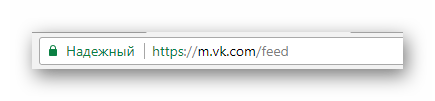
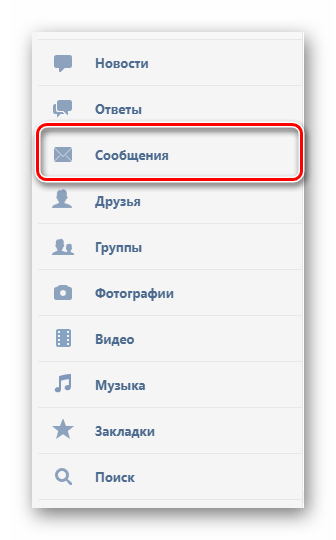

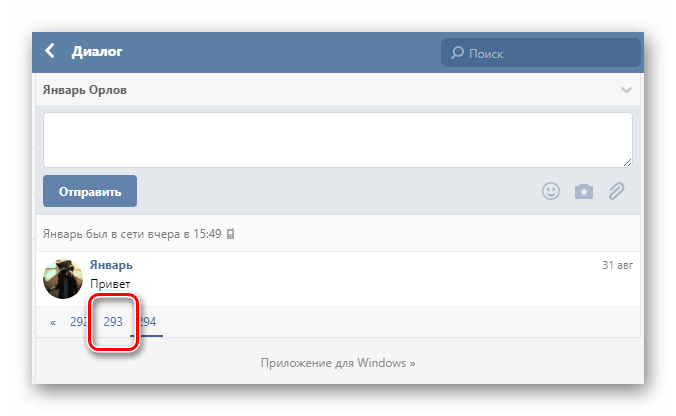
293 * 20 = 5860
На одной странице мобильной версии ВКонтакте может одновременно поместиться не более 20 сообщений.
5860 + 1 = 5861
Полученное после вычислений число указывает на общее количество сообщений в диалоге. То есть, на этом способ можно считать успешно завершенным.
Способ 2: подсчет с помощью VK Developers
Данный метод является значительно проще того, что был описан ранее, но предоставляет полностью идентичную информацию. Более того, благодаря этому способу возможно дополнительно узнать многие другие подробности о диалоге, который вас интересует.
- Перейдите на специальную страницу по работе с историей сообщений на сайте VK Developers.
- Пролистайте весь изложенный материал до блока «Пример запроса».
- Вернитесь к нужному диалогу и скопируйте уникальный идентификатор из адресной строки браузера.
- Переключитесь на ранее открытую страницу для работы с историей сообщений и вставьте скопированный ID в два поля.
- Измените значение в строке «count» на 0.
- Нажмите кнопку «Выполнить».
- В правом окне будет представлен небольшой код, в котором строка «count» указывает на общее количество сообщений.
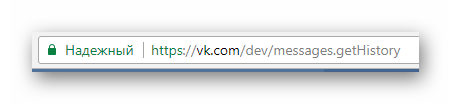
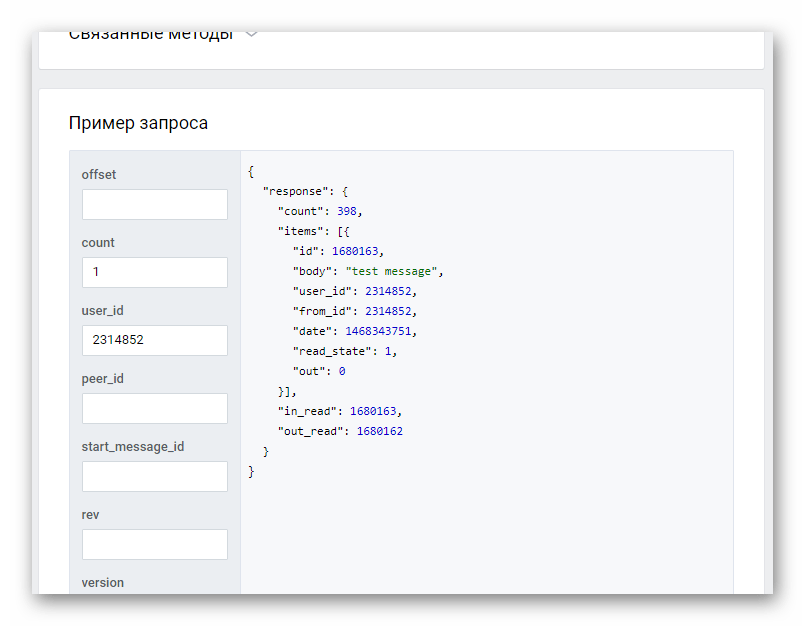
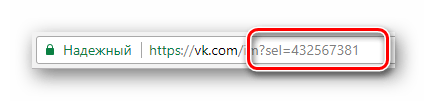
Идентификатором являются последние числа в адресной строке, размещенные после символов «sel=».
user_id
peer_id
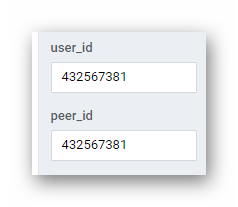
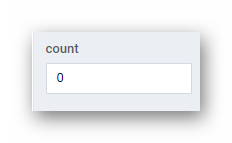
Не трогайте другие поля, если не знаете, что они делают!
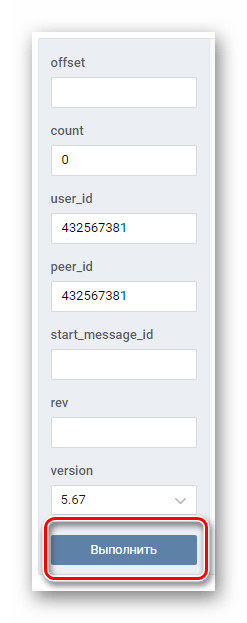
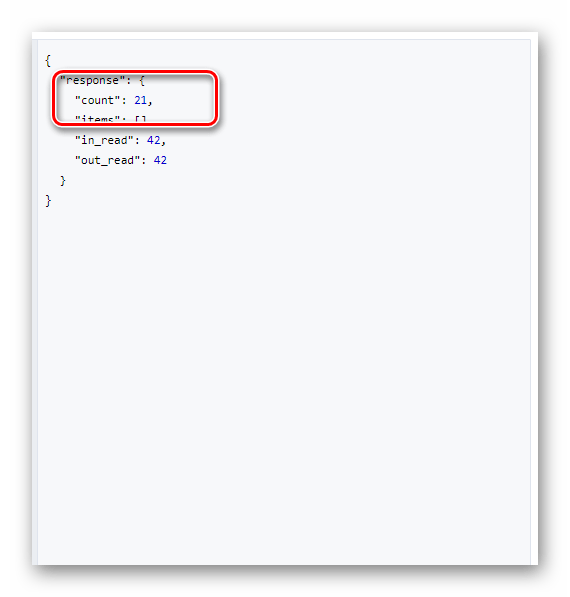
Вдобавок ко всему сказанному, стоит отметить, что в случае с беседами необходимо использовать ID без приписки «c», прибавленный к числу «2000000000».
2000000000 + 3 = 2000000003
- В поле «user_id» нужно вставить идентификатор беседы.
- Графу «peer_id» необходимо заполнить значением, полученным в самом начале.
- Кликните по кнопке «Выполнить», чтобы произвести подсчет в точности так же, как это было в случае обычного диалога.
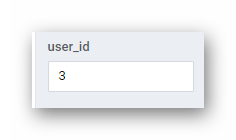
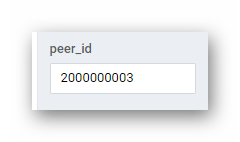
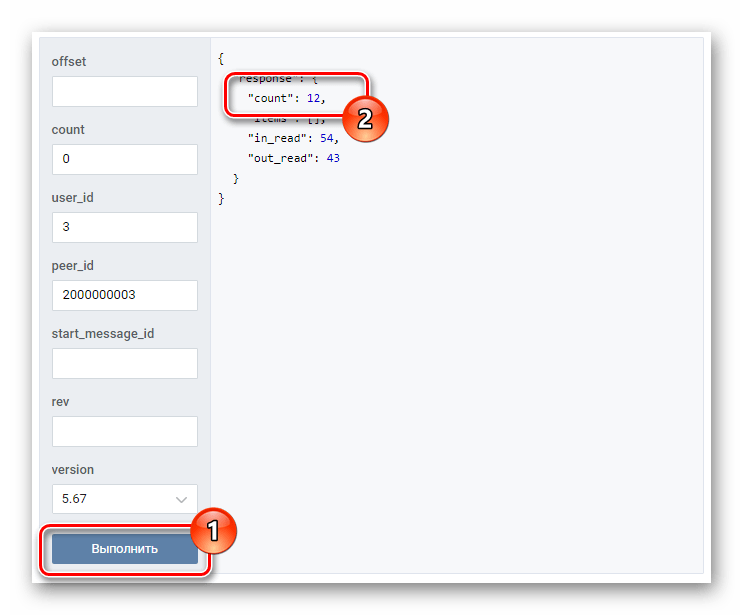
В обоих случаях от конечного числа «count» необходимо вычесть единицу, так как система учитывает процесс начала диалога в качестве дополнительного сообщения.
На этом подсчет сообщений существующими методами можно завершить. Удачи!
 Наша группа в TelegramПолезные советы и помощь
Наша группа в TelegramПолезные советы и помощь
 lumpics.ru
lumpics.ru

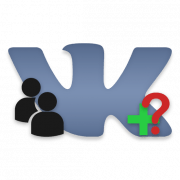
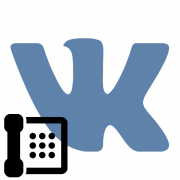
токены нужны
пользовался раньше вторым способом, теперь не работает 🙁
Мобильная версия обновлена, первый способ устарел. Второй просто не работает
В этой системе выходит ошибка 29 Rate limit reached. Мобильная версия вк больше не указывает страницы. Как быть?
Добавлю. Ид нужно вводить еще и в start_message_id, иначе будет ошибка в коде (проще говоря вы не узнаете).
спасибо люмпикс!
неактуально
хм.. Актуально
не проще ли использовать клиенты для этого?